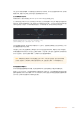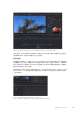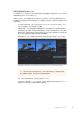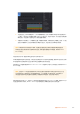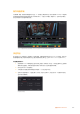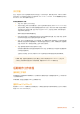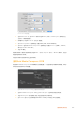User's Manual
帮助
获得帮助
获得帮助最快捷的方法是登陆Blackmagic Design在线支持页面,浏览Video Assist的相关最新支持材料。
BlackmagicDesign在线支持页面
请登陆Blackmagic Design支持中心www.blackmagicdesign.com/cn/support获得最新版操作手
册 、软 件 以 及 技 术 答 疑 文 章 。
BlackmagicDesign论坛
您可以登陆我们的网站访问Blackmagic Design论坛,获得更多信息和有用的创意资源。访问论坛也是
获取帮助的一个捷径,因为论坛中不乏经验丰富的用户和
Blackmagic Design的员工,他们都能为您答
疑 解 惑 。论 坛 网 址 :
http://forum.blackmagicdesign.com
联系BlackmagicDesign支持中心
如果我们提供的支持信息和论坛均无法解答您的疑问,请到支持页面下点击“给我们发送电子邮件”按钮
即可发送技术支持请求。或者,您也可以点击支持页面下的“查找您所在地区的支持团队”按钮,致电您所
在地区的Blackmagic Design支持中心获得帮助。
查看当前安装的软件版本
要检查您计算机上安装的Blackmagic Video Assist软件版本,请打开“About Blackmagic Video
Assist Setup”窗口查看。
在
macOS系统下,请到“应用程序”文件夹下打开Blackmagic Video Assist Setup。点 击 程 序
菜单中的“
About Blackmagic Video Assist Setup”后即可查看版本号。
在Windows 8系 统 下 ,请 从 开 始 页 面 的 Blackmagic Video Assist Setup板块打开Blackmagic
Video Assist Setup。点 击 “ 帮 助 ” 菜 单 并 选 择 “ About Blackmagic Video Assist Setup”后即
可查看版本号。
v
在
Windows
8
.
1
系统下,选择“开始”屏幕的向下箭头图标,并向下滚动到
Blackmagic
Design
文
件夹。从这里运行Blackmagic Video Assist Setup软件。
在
Windows
10
系统下点击开始按钮并选择“所有程序”。向下滚动到
Blackmagic
Design
文件
夹 。从 这 里 运 行 Blackmagic Video Assist Setup软件。
如何获得软件更新
检查完您计算机上安装的Blackmagic Video Assist Setup软件版本号之后,请登录网址
www.blackmagicdesign.com/cn/support访问Blackmagic Design支持中心查看最新版本。
请及时将软件升级到最新版本,但切勿在重要项目制作过程中升级软件。
460
帮助